مقدمه
با وجودی که این روزها کمتر کسی پیدا می شود که اپلیکیشن اینستاگرام را روی گوشی خود نصب نکرده باشد، ولی ممکن است برای نصب مجدد آن پس از پاک کردن برنامه به هر دلیلی و همینطور در مواردی همچون اقدام به نصب بر روی گوشی جدید، پس از فلش و ریست فکتوری کردن گوشی، با مشکل نصب نشدن اینستا روبرو شوید. در این مقاله به معرفی خطای نصب اینستاگرام ، راه حل نصب آن در گوشی های اندرویدی و آیفون و نکات مربوطه خواهیم پرداخت.
مقاله پیشنهادی: باز نشدن استوری اینستاگرام
معرفی خطاهای نصب اینستاگرام
در زمان نصب اینستاگرام ممکن است با خطا یا به اصطلاح ارور Eror های مختلفی روبرو شوید. در زیر می توانید لیستی از این خطای نصب اینستاگرام و دلایل آن را از نظر بگذرانید:
ارور 24-
یکی از رایج ترین خطاها در زمان نصب اینستاگرام و پاسخ به این سوال که چرا اینستا نصب نمیشه مواجه با ارور - 24 می باشد.
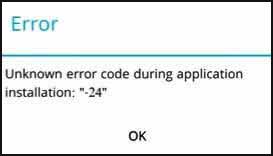
دلایل ایجاد این خطا موارد زیر را دربرمی گیرد:
۱تنظیم نبودن تاریخ و ساعت گوشی:
برای رفع این مشکل در گوشی های اندرویدی طبق مراحل زیر پیش بروید:
۱- وارد تنظیمات شوید و general management را انتخاب نمایید.
۲- به قسمت Date & time بروید و گزینه Automatic date & time را فعال نمایید. چنانچه این گزینه فعال بود آن را غیرفعال کرده و مجددا فعال کنید.
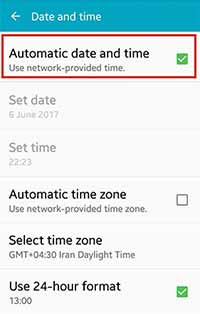
۲نبود فضای خالی کافی:
یکی از دلایل روبرو شدن با خطای نصب اینستاگرام پر بودن حافظه می باشد. به طور کلی بهتر است که همیشه حداقل 1 گیگ یا 10 درصد از فضای گوشی خود را خالی نگه دارید. امااگر حافظه گوشی شما پر شد می توانید اطلاعات را به sd یا همان کارت حافظه انتقال دهید و یا فایل ها و اپلیکیشن های غیر لازم را پاک کنید.
۳فعال نبودن Download Manager:
برای بررسی این موضوع وارد Settings شده و در قسمت Apps یا Application manager درلیست برنامه ها Download Manager را باز نماید؛ در صورت غعال بودن، دوباره آن راEnable نمایید.
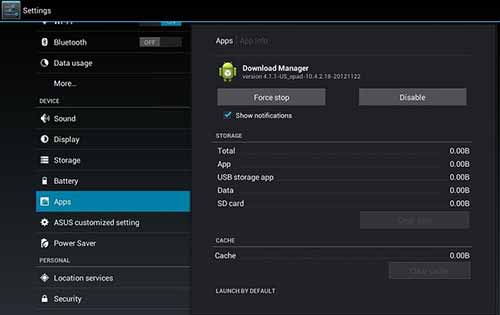
۴پر بودن کش:
حافظه cache مربوط به Play Store یا Google Play را پاک کنید. برای انجام این کار طبق مراحل زیر پیش بروید:
۱- منوی تنظیمات را در دستگاه خود باز کنید.
۲- به Apps یا Application Manager بروید. (این گزینه ممکن است بسته به دستگاه شما متفاوت باشد.)
۳- به All apps بروید و سپس به پایین به سمت برنامه Google Play Store اسکرول نمایید.
۴- app detailsرا باز کنید و روی دکمه Stop Force ضربه بزنید.
۵- روی Clear cache ضربه بزنید.
مراحل بالا را تکرار کنید ، اما در مرحله 3 Google Play Store را با Services Google Play جایگزین کنید.
مجددا برای دانلود اپلیکیشن اینستاگرام تلاش کنید.
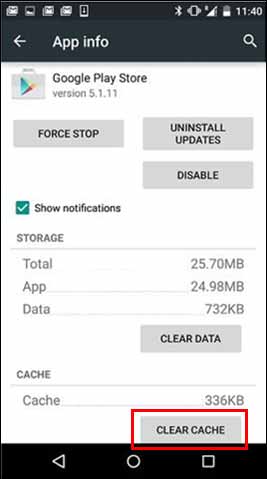
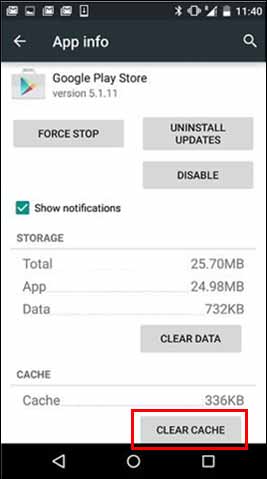
۵پر بودن دیتا:
پر بودن دیتا یکی دیگر از دلایل نصب نشدن اینستا است. دیتای Google Play Store را پاک کنید. برای انجام این کار طبق مراحل زیر عمل کنید:
۱- منوی تنظیمات را در دستگاه خود باز کنید.
۲- به Apps یا Application Manager بروید. (این گزینه ممکن است بسته به دستگاه شما متفاوت باشد.)
۳- به All Apps بروید و سپس به پایین به سمت برنامه Store Google Play اسکرول کنید.
۴- App Details را باز کنید و روی Stop Force ضربه بزنید.
۵- روی Clear data ضربه بزنید.
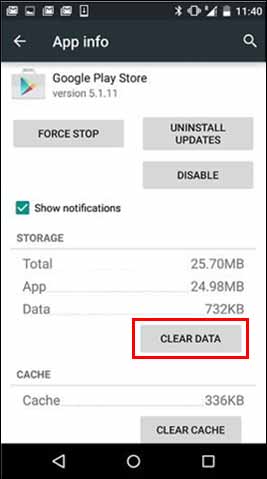
هنگامی که حافظه پنهان یا همان Cache و داده ها یا همان Data پاک می شوند ، باید خطای Store Google Play برطرف شود. در غیر این صورت اقدام بعدی را انجام دهید.
۶گاهی به روزرسانی همزمان برنامه ها عامل ایجاد مشکل هستند. برای بررسی این موضوع به مسیر زیر بروید:
Google Play > Menu > My apps & games
در اینجا می توانید ببینید کدام برنامه ها در مرحله به روزرسانی یا بارگیری هستند. برای لغو بارگیری ، کافیست X کنار آنها را لمس نمایید.
۷عدم سازگاری نسخه اینستاگرام با گوشی:
گاهی نصب نشدن اینستاگرام و پاسخ این سوال که چرا اینستا نصب نمیشه عدم سازگاری نسخه این برنامه با گوشی شما می باشد. برای حل این مساله ورژن قدیمی تر اینستاگرام را دانلود و نصب نمایید.
ارور 504
ارور 504 مختص گوشی های اندرویدی است. این خطا که بیشتر هنگام دانلود برنامه از گوگل پلی روی کمی دهد، معمولا به دلیل سرعت پایین اینترنت می باشد. برای حل این مشکل داده همراه خود را یک بار خاموش و روشن کنید یا از WiFi استفاده نمایید؛ در صورت لزوم می توانید از ف ی ل ت ر ش ک ن بهره بگیرید.
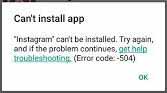
در صورت ادامه بروز خطا، اکانت جیمیل خود را حذف کرده و دوباره بسازید. برای انجام این کار وارد settings گوشی خود شده و به Cloud and accounts بروید. سپس وارد Accounts شوید و Google را لمس نمایید. در صفحه ای باز می شود، اکانت جیمیل خود را انتخاب کرده و از طریق سه نقطه بالای صفحه آن را remove یا حذف نمایید. در ادامه همانطور که قبلا آموزش داده شد، کش و دیتای گوگل پلی را نیز حذف کنید. سپس مجددا اکانت gmail خود را اضافه کرده و در پایان، گوشی خود را ریستارت نمایید.
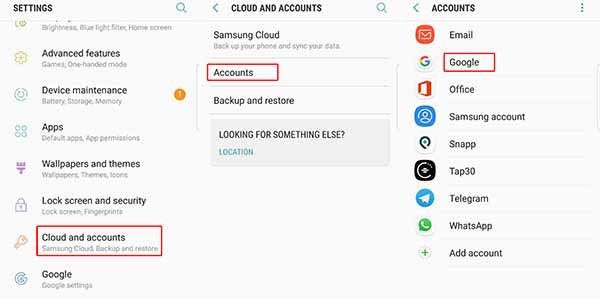
ارور Device is not Compatible در پلی استور
این خطا هنگام دانلود برنامه اینستاگرام از گوگل پلی استور توسط گوشی های پیش می آید و حتی گاهی با وجودی که گوشی شما قادر به پشتیبانی از اپ اینستاگرام باشد هم با این خطا روبرو می شوید. شنیده می شود که گوگل در تلاش برای حل این مشکل است.
مقاله پیشنهادی: فراموشی رمز اینستاگرام
نصب نشدن اینستاگرام روی گوشی های اندروید
برای حل مشکل نصب نشدن اینستاگرام روی گوشی های اندرویدی می توانید از راه حل های زیر بهره بگیرید:
۱ریست کردن گوشی
برای این کار گوشی خود را خاموش کرده و پس از ده ثانیه مجددا روشن نمایید.
۲از اینترنت پرسرعت استفاده کنید.
گاهی اگر از اینترنت دیتا به وای فای بروید یا بالعکس، مشکل برطرف می شود. ولی در کشور ما اکثر مواقع باید منتظر رفع مشکل سراسری بمانید.
۳حذف کش و دیتای Google Play Store و Google Play Service
در این مورد قبلا توضیحات کافی دادیم؛ می توانید به آموزش در بندهای قبل مراجعه نمایید.
۴حذف و اضافه کردن اکانت گوگل
در این مورد نیز می توانید به آموزش بندهای قبل مراجعه نمایید.
بررسی آپدیت ها و دانلود های همزمان در Google Play Store
۵بررسی Google Play Store
در این مورد هم می توانید به آموزش مربوطه در سطور بالا مراجعه نمایید.
۶نصب اینستاگرام از منابع دیگر
در نهایت می توانید فایل نصبی اینستاگرام را از سایت های معتبری همچون Apkmirror, Apkhere, AndroidDrawer دانلود کرده و اقدام به نصب نمایید.
۷خالی کردن فضای ذخیره سازی
در این مورد نیز پیش تر توضیح داده شد.
۸خارج کردن و جا زدن مجدد مموری کارت یا همان SD
وارد تنظیمات گوشی و بخش Storage شده Unmount SD Card را لمس نمایید. سپس مموری را خارج کرده و مجددا نصب نمایید.
۹انتخاب محل صحیح نصب
در صورتی که گوشی شما امکان انتخاب مکان نصب را می دهد، چک کنید که برنامه اینستاگرام حتما روی حافظه داخلی گوشی شما نصب شود.
۱۰بررسی مشکلات سخت افزاری
در نهایت ممکن است گوشی شما دچار آسیب سخت افزاری شده باشد؛ در این صورت می توانید به تعمیرکاران مجاز و حرفه ای در این زمینه مراجعه نمایید.
منبع : نصب نشدن اینستاگرام
:: بازدید از این مطلب : 566
|
امتیاز مطلب : 0
|
تعداد امتیازدهندگان : 0
|
مجموع امتیاز : 0

